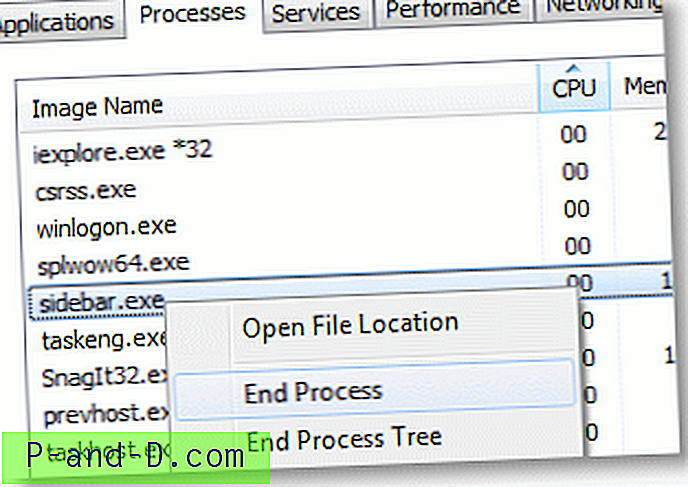Nye viraer fremstilles og frigives på Internettet hele tiden, og det er muligt for antivirus-software først at begynde at registrere det efter et par dage. I varigheden af at forblive uopdaget, kunne virussen have inficeret en masse computere. Nogle vira er usynlige, som kun kan opdages ved hjælp af specialværktøjer og ikke opdages, så computeren kan forblive inficeret så længe som muligt.
Der er nogle vira, der går til omfanget af deaktivering af værktøjer som Windows Task Manager, Registreringseditor, Mappeindstillinger, Kommandoprompt og andre funktioner indbygget i Windows for at forhindre brugere i at kontrollere og løse problemerne. En sådan virus, der kan forårsage de ovennævnte problemer, er Brontok-virussen, som vil foretage nogle ændringer i systembegrænsningerne for at skjule sig selv for nem detektion og også for let rengøring. Windows Task Manager er et af de mest nyttige værktøjer til at kontrollere for enhver ukendt kørende proces. Du kan enten få adgang til det ved at trykke på Ctrl + Shift + Esc, højreklikke på proceslinjen og vælge Start Task Manager, eller skriv taskmgr i kørselboksen eller søg i programmer og fillinje. Hvis Task Manager er deaktiveret, vil du se en popup, der siger “Task Manager er blevet deaktiveret af din administrator”.

I tilfælde af en deaktiveret kommandoprompt (cmd.exe), kører den stadig, men viser en meddelelse “Kommandoprompten er blevet deaktiveret af din administrator. Tryk på en vilkårlig tast for at fortsætte ”i vinduet.
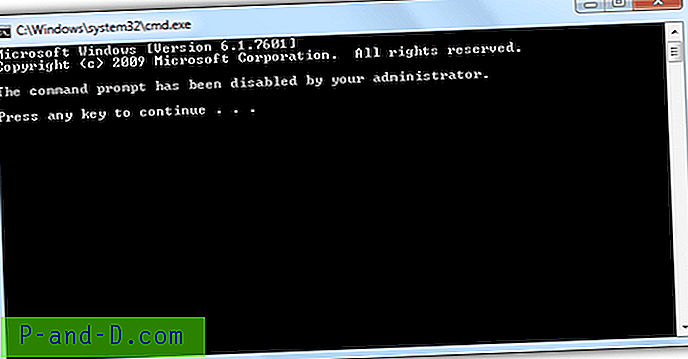
For at mappeindstillinger deaktiveres for at forhindre Windows i at vise skjulte filer, fjernes menuen fra menulinjen Værktøjer, nedtonet i menuen Organiser, og du finder ikke genvejsikonet i Kontrolpanel.
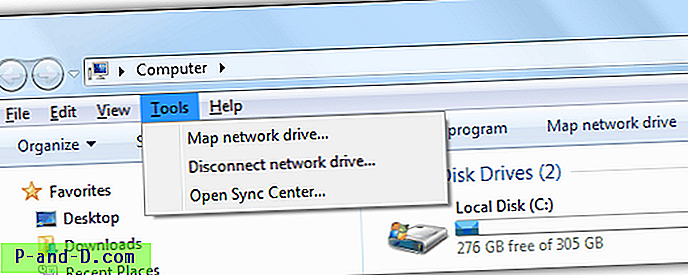
Alle disse begrænsninger kan let fjernes ved at foretage nogle ændringer i registreringsdatabasen ved hjælp af Registreringseditor (regedit), men desværre kan det også deaktiveres, og du vil se fejlen "Registreringsredigering er blevet deaktiveret af din administrator".
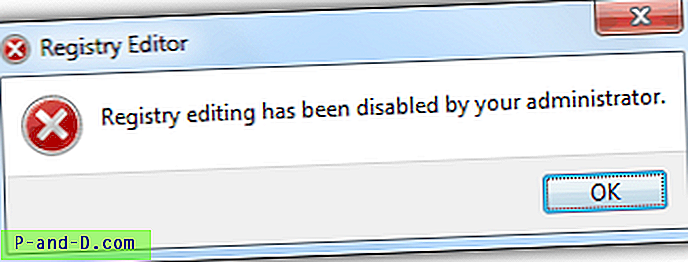
Udover begrænsninger er der mange andre funktioner, der kan påvirkes i Windows af en virus. Et andet almindeligt problem er den virus, der bryder .exe-filtilknytningen, så du ikke kan køre nogen programmer for at løse problemer. Her er et udvalg af værktøjer, der hjælper med at gendanne Task Manager, Regedit, CMD og Folder Options efter at have været deaktiveret af en virus. Bemærk, at infektioner skal fjernes, før du kører et af disse værktøjer, ellers deaktiverer virussen simpelthen indstillingen igen. For ubehagelige infektioner skal du muligvis downloade og køre en antivirus-boot-cd.
Sørg for at højreklikke og “Kør som administrator” for disse værktøjer, ellers løser rettelserne ikke sig selv korrekt.
1. Genaktiver 2
Genaktiveringsværktøjet blev til, efter at et af vores forummedlemmer tangomouse hjalp et andet forummedlem med et problem, og besluttede at oprette et værktøj til at gøre tingene lettere i fremtiden. Det er nu et populært værktøj på Internettet og kan genaktivere en deaktiveret Task Manager, Registreringseditor, Kommandoprompt, Mappeindstillinger, endda Systemgendannelse og et par andre systemfunktioner, der undertiden er deaktiverede af virusinfektioner.
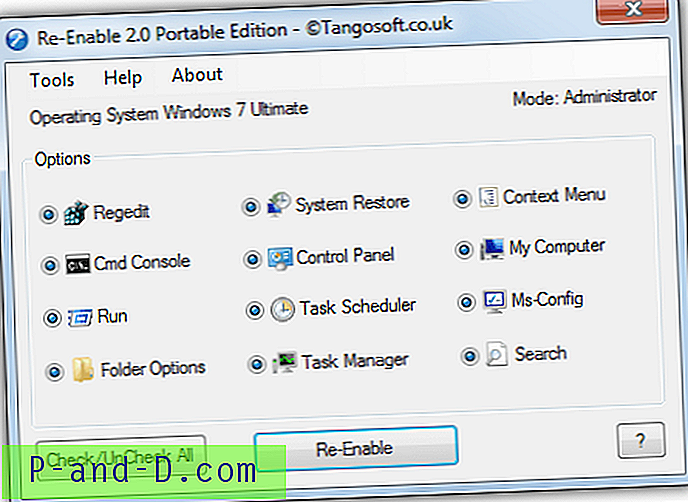
Som standard er alle indstillinger aktiverede, og du kan blot trykke på Genaktiver for at nulstille alt, eller klikke på knappen for at fjerne markeringen for Alle og kun markere det, du vil. Funktionen til deaktivering bliver øjeblikkeligt aktiveret, eller hvis ikke, ville en genstart gøre susen. Værktøjsmenuen har nogle andre meget nyttige indstillinger som f.eks. Skjul skjulte drev, reparere Explorer.exe opstartproblemer og nulstille attributter for fil og mappe osv. Tangosoft understøtter ikke længere en bærbar version, men den kan stadig downloades fra Softpedia. Kræver .NET Framework 3.5 for at køre (bærbar inkluderer .NET-filer).
Download Genaktiver bærbar | Genaktiver installationsprogrammet
2. Viruseffektfjerner
Selvom det er fyldt med avancerede muligheder og funktioner til at hjælpe med at fjerne eftervirkningerne af virusinfektioner og også hjælpe med at forhindre dem i fremtiden, kan Virus Effect Remover bruges til let at nulstille de almindelige poster deaktiveret under en infektion som Task Manager, Command Prompt og registreringseditoren. Nogle andre mere avancerede funktioner inkluderer autorun-kontrol, oplåsning af filer, sikkerhedstilladelser for fil og mappe, kontrol af tjenester og kontrol af opstartelementer.
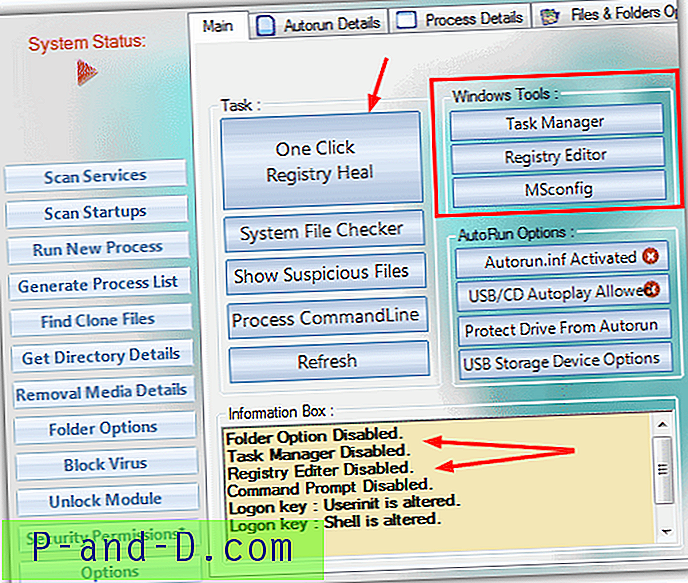
Virus Effect Remover kommer som installationsprogram eller portable versioner, og for at se, hvad der er blevet opdaget som ændret eller deaktiveret, skal du se i informationsfeltet. One Click Registry Heal-knappen gør, hvad den siger og nulstiller alt, der vises i informationsfeltet. Afsnittet Windows-værktøjer sørger først for, at Task Manager, Regedit eller MSConfig er aktiveret og derefter starte det respektive værktøj. Dette er et nyttigt værktøj at have omkring på grund af rigdommen af efter virusgendannelsesopgaver, der kan udføres fra det ene program.
Download Virus Effect Remover
3. Diskheal
Hvis du kan komme forbi Disk Heal GUI, som gør tingene vanskelige at læse steder på grund af baggrunden, finder du, at det har nogle nyttige muligheder for at ordne de manglende mappeindstillinger og genaktivere Task Manager og Registreringseditor. Det har også en rettelsesmulighed til, når dit C-drev ikke åbnes i Min computer, og det kan også gendanne filer og mapper, der med vilje er blevet skjult af en virus.
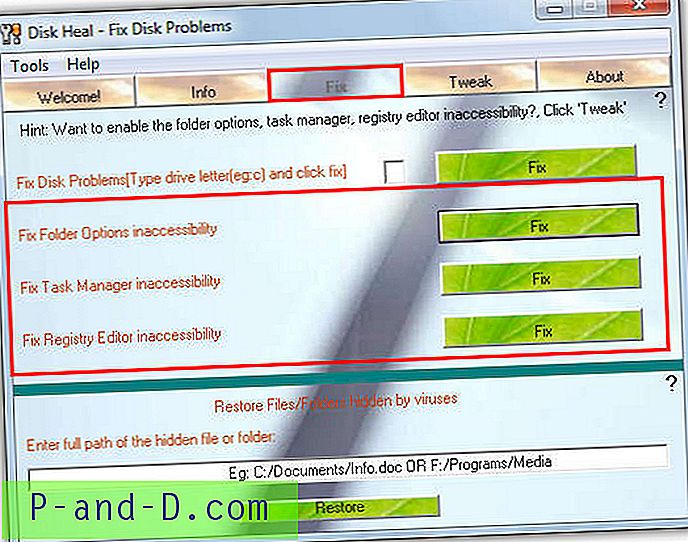
Programmet skal installeres, men det er en lille pris at betale, hvis du har brug for mulighederne, der ikke tilbydes adware eller junk under installationen. Start Disk Heal og gå til fanen Fix, og klik bare på fix-knappen, uanset hvilken mulighed du har brug for. Hvis der ikke er noget galt med den standardindstilling, du prøver at løse, vil programmet fortælle dig og ikke gøre noget, eller der vil være en succes-popup-meddelelse, hvis det var nødvendigt at løse det. Fanen Tweak har flere indstillinger for sikkerhed, udseende, Internet Explorer og Kontrolpanel.
Download Disk Heal
4. FixUp-begrænsninger
FixUp Restrictions inkluderer ikke kun muligheden for at aktivere et par indstillinger som Task Manager eller Regedit, men har i alt 42 afkrydsningsfelter til rådighed for at aktivere, reparere eller nulstille et antal forskellige systemindstillinger, der kan påvirkes af ondsindet software. Andre afkrydsningsfelter til reparation inkluderer skrivebordsikoner, skjulte / begrænsede drev, system- og Internet Explorer-menuer, nedlukningsknap og Tilføj / fjern programmer.
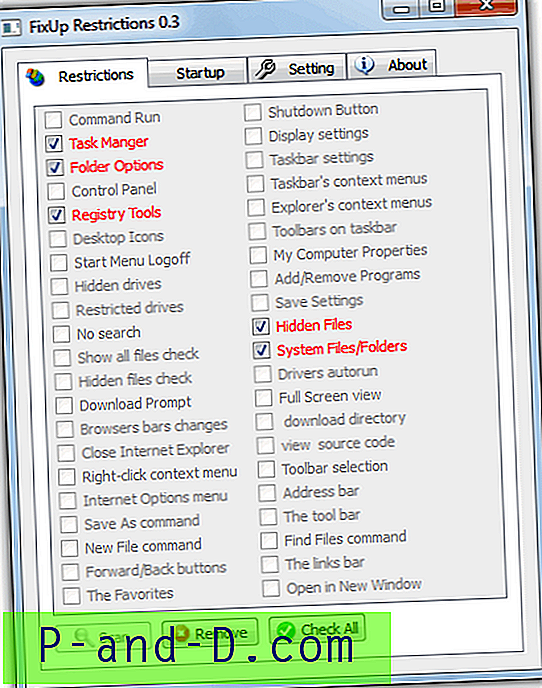
Ligesom Disk Heal skal FixUp Restrictions installeres, men det er rent og tilbyder intet under installationen. Ved lanceringen af programmet kører det en øjeblikkelig scanning for at se, hvilke af dets understøttede indstillinger ikke er deres standardindstilling, og giver dig kun muligheden for at ændre dem, der kan nulstilles. Dette er nyttigt, så du ikke prøver at ændre noget, der ikke har brug for det, og kan ende med at forårsage andre potentielle problemer. Klik på Kontroller alt for at nulstille alt, hvad der skal nulstilles, og derefter på Fjern. Der er også en grundlæggende manager for startprogrammer til at tilføje, redigere eller slette startelementer.
Download FixUp-begrænsninger
5. Genvind strømmen
Regain Power-værktøjet er ganske nyttigt, selv om der ikke er masser af muligheder, er det væsentlige der for at aktivere flere systemkomponenter efter infektion, og du kan gøre det fra en selvstændig bærbar eksekverbar bærbar størrelse (~ 3MB). I alt er 9 muligheder tilgængelige inklusive Vis mappeindstillinger og aktivering af Task Manager, Registreringseditor, søgning og Kør-dialogen.
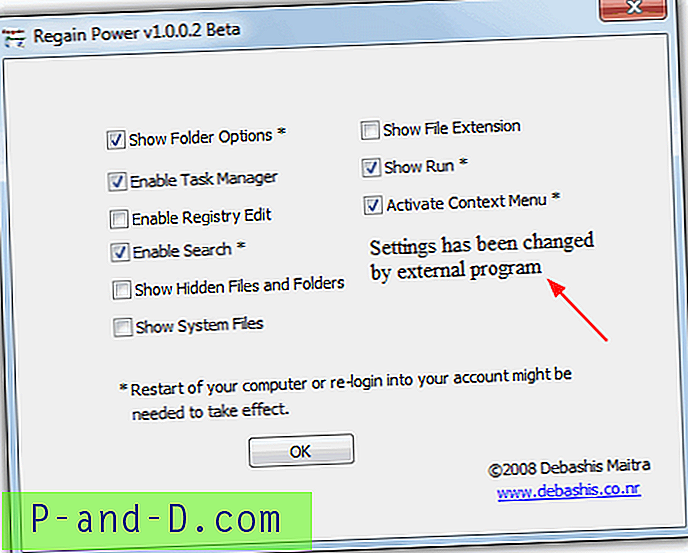
Når du kører værktøjet, skal det vises i vinduet, hvis nogen af indstillingerne ikke er ved deres standardindstillinger. Vælg blot det, du vil aktivere eller vise, og klik på OK, der er ikke nogen bekræftelse eller genstartprompt til nogen markeret afkrydsningsfelter med en stjerne. Genstart blot, hvis indstillingen stadig ikke fungerer, indstillingerne som f.eks. Aktivere Regedit skal fungere med det samme.
Download Regain Power
6. 7 Quick Fix 2 / XP Quick Fix Plus
Quick Fix har separate programmer til XP og Windows Vista / 7, der ser lidt anderledes ud, men som fungerer på samme måde. Dette er mere et generelt værktøj og har over 100 rettelser, justeringer og reparationer til næsten enhver situation, og har også et antal indstillinger til at aktivere Task Manager, Kommandoprompt, mappeindstillinger, Registreringseditor, Kontrolpanel osv.

Mærkeligt nok er Quick Fix et uafhængigt bærbart program, men du skal installere det og sørge for at fravælge adware og derefter kopiere den eksekverbare fra Programfiler til din valgte mappe. Fanen Aktiver / deaktiver er valgt som standard og har indstillingerne til at aktivere de nødvendige indstillinger deaktiveret af en virus. Der er masser af nyttige oplysninger i det nederste vindue, når du holder musepekeren over en knap, herunder om du skal genstarte for at anvende ændringen. Klik bare på den valgte fixknap for at nulstille funktionen. Ikonerne i midten af vinduet giver dig adgang til de andre rettelser og justeringer, som programmet har at tilbyde.
Download 7 Quick Fix 2 | XP Quick Fix Plus
7. Malwarebytes Anti-Malware
De fleste brugere, der er sikkerhedsbevidste eller har været nødt til at fjerne malware før, kender til Malwarebytes Anti-Malware, og hvor effektiv det kan være mod mange typer infektioner og spyware. Noget andet, det gør under en scanning, er at kontrollere flere systemområder, der ofte kompromitteres af ondsindet software, og hvis de er ændret, skal du nulstille dem tilbage til standardindstillingerne. Dette inkluderer også, når komponenter som Task Manager, Kommandoprompt, Regedit og mappeindstillinger er blevet deaktiveret under et virusangreb.
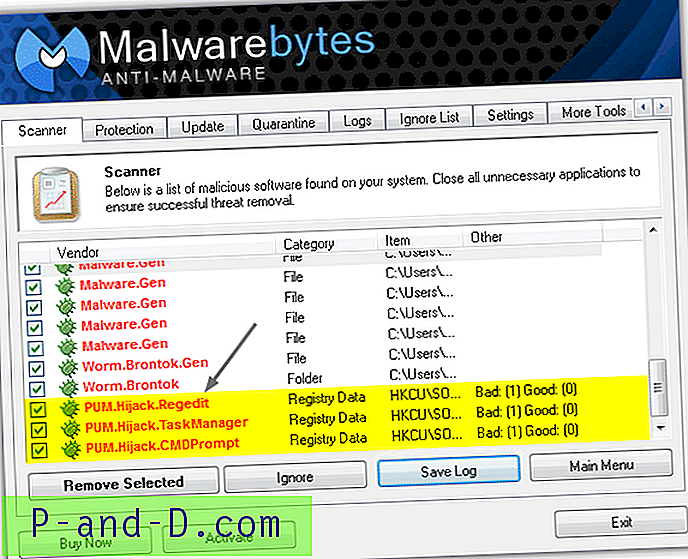
Download og installer MBAM, kør derefter det og tryk på Scan-knappen for at udføre en hurtig scanning fra fanen Scanner. Den gode ting ved at bruge Malwarebytes er, at det også vil afhente andre infektionsproblemer, som antivirusscanninger muligvis har efterladt, og vil også løse mange andre problemer, der stadig kan være til stede, ikke kun Regedit eller Task Manager er deaktiveret osv. Hvis scanningen vælger op dine deaktiverede programmer, skal du bare sørge for, at de er krydset af, og klik på Fjern for at nulstille til standard. En genstart kan være påkrævet, afhængigt af hvad der ellers findes og fjernes. Malwarebytes Anti-Malware er et meget værdifuldt værktøj, der alligevel er installeret, selvom du ikke bruger det til denne opgave.
Download Malwarebytes Anti-Malware
8. Fixing Task Manager, Regedit, CMD og Folder Options manuelt
Selvom værktøjerne ovenfor gør hvad du vil og aktiverer de funktioner, som virussen deaktiverede, hvis du ikke har lyst til at downloade eller installere software bare for at ændre, hvad der væsentligt er et par registreringsdatabaseindstillinger, kan du ganske enkelt bruge en lille fil af en få byte til at løse hvert enkelt problem.
Genaktiver Regedit - Dette er en lille .inf-fil fra Symantec, der blev oprettet for at aktivere Registreringseditor og nulstille foreningerne til eksekverbare filtyper. Højreklik og “Gem som” for at downloade den, højreklik derefter på filen, og der skal være en mulighed for at installere i genvejsmenuen. Efter at have kørt dette vil du være i stand til at køre Regedit eller udføre og importere .reg-filer.
Genaktiver Task Manager - Download .reg-filen, og dobbeltklik for at importere til registreringsdatabasen. Hvis Regedit ikke er tilgængelig, skal du først bruge et af værktøjerne ovenfor.
Genaktiver kommandoprompt - Download .reg-filen, og importer den til dit register.
Genaktiver mappeindstillinger - Ligesom ovenstående 2 .reg-filer, skal du downloade og importere til registreringsdatabasen. Genstart eller logoff for at denne ændring får virkning.

![[Tip] Skift standardvisningskildeditor i Internet Explorer](http://p-and-d.com/img/microsoft/796/change-default-view-source-editor-internet-explorer.jpg)